在数字化时代,操作系统作为电脑的“大脑”,扮演着至关重要的角色。随着用户需求的不断变化,有时我们可能需要从Ubuntu系统切换到Windows 10。虽然这两个系统有着各自的特点和优势,但重装系统的过程对于许多用户来说可能并不简单。本文旨在为广大用户提供一份详细的Ubuntu系统重装Win10的步骤指南,帮助大家轻松完成系统切换。
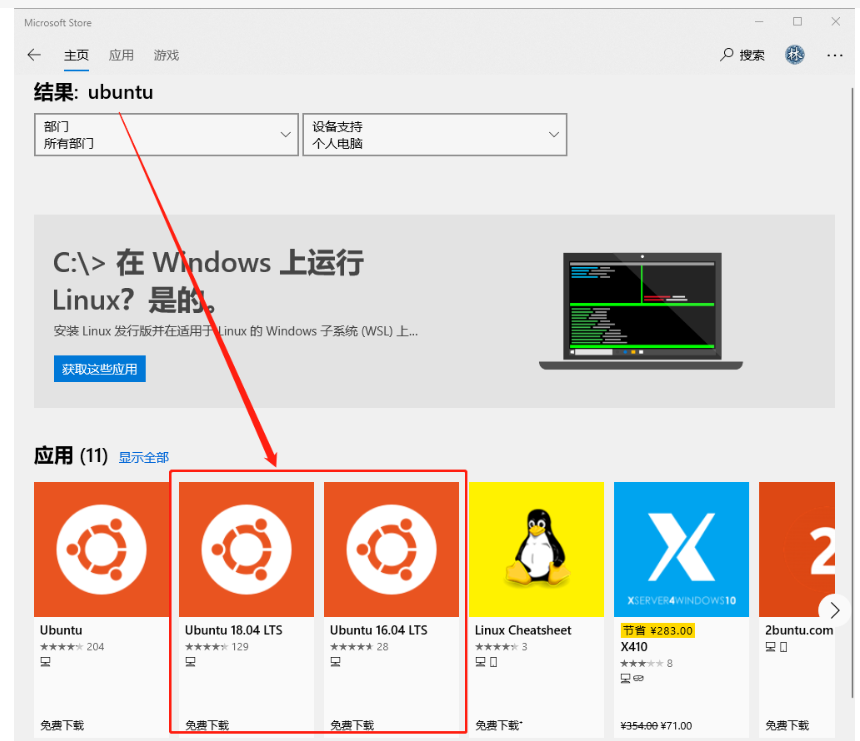
一、准备工作
在开始重装之前,确保你已经做好了充分的准备工作。首先,备份Ubuntu系统中重要的个人文件和数据,防止在重装过程中丢失。其次,你需要准备一个可启动的Windows 10安装盘或USB驱动器。你可以从微软官方网站下载Windows 10的安装镜像,并使用第三方工具(如Rufus)将其制作成可启动的USB驱动器。
二、设置BIOS/UEFI
在重装之前,你需要进入电脑的BIOS/UEFI设置,将启动顺序更改为首先从USB或光盘启动。这个过程的具体步骤可能因电脑品牌和型号而异,但通常可以通过在开机时按下特定的按键(如F2、F10、DEL等)来进入BIOS/UEFI设置。在启动顺序设置中,将USB或光盘驱动器移动到列表的顶部,然后保存并退出BIOS/UEFI设置。
三、安装Windows 10
1、重启电脑,等待它从USB或光盘启动。在启动过程中,你会看到Windows 10的安装界面。
2、选择“安装现在”选项,并接受许可协议。
3、在接下来的界面中,选择“自定义安装”以进行分区和格式化操作。请注意,这将删除Ubuntu系统及其所有数据,因此请确保已经完成了备份。
4、选择要安装Windows 10的分区,并对其进行格式化。通常建议至少分配50GB的空间给Windows 10系统分区。
5、点击“下一步”开始安装Windows 10。安装过程可能需要一些时间,请耐心等待。
6、安装完成后,电脑将自动重启并进入Windows 10的设置界面。在这里,你需要设置一些基本的系统选项,如语言、时区、网络连接等。
7、接下来,你需要输入Windows 10的激活密钥(如果你已经购买了正版Windows 10)或选择跳过此步骤(稍后可以在系统设置中完成激活)。
8、最后,根据个人喜好进行个性化设置,如选择桌面背景、调整屏幕亮度等。
四、安装驱动程序和更新
在Windows 10安装完成后,你可能需要安装一些硬件驱动程序和操作系统更新以确保系统的稳定性和兼容性。你可以访问电脑制造商的官方网站或使用Windows Update功能来获取和安装这些驱动程序和更新。
通过本文的详细步骤指南,你应该能够轻松地完成从Ubuntu系统到Windows 10的重装过程。在操作过程中,请务必注意备份重要数据并遵循每个步骤的指示。如果遇到任何问题或困难,请随时寻求专业的技术支持或参考相关的在线资源。希望这篇文章能够对你有所帮助!

评论